So herunterladen und installieren Sie Discord in Windows 11
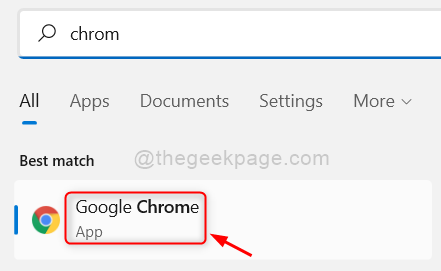
- 3293
- 44
- Tom Jakobs
Discord ist eine der am häufigsten verwendeten digitalen Plattform für die Kommunikation, die im Jahr 2015 ursprünglich gestartet wurde. Dies ist eine Kommunikationssoftware, die größtenteils Spieler verwenden und auch Kinder über 13 zum Chatten im Allgemeinen oder für Projektzwecke verwenden. Sie müssen sie zuerst herunterladen und dann installieren, um diese Software zu verwenden. In diesem Artikel führen wir Ihnen, wie Sie Discord auf Ihrem Windows 11 -PC herunterladen und installieren
Schritte, die zum Herunterladen und Installieren von Discord in Windows 11 folgen müssen
Schritt 1: Öffnen Sie einen beliebigen Webbrowser (zB:- Google Chrome)
Drücken Sie gewinnen Taste auf Ihrer Tastatur und tippen Sie auf Google Chrome.
Klicken Google Chrome App aus den Suchergebnissen.
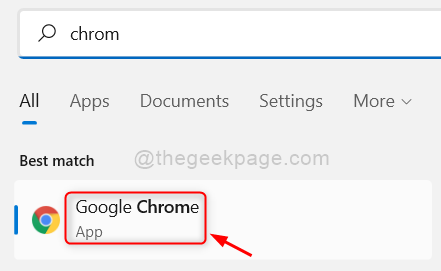
Schritt 2: Im Google Chrome
Klicken Sie auf den unten angegebenen Link, um die Download -Seite der Discord -Software zu öffnen.
https: // diskord.com/download
Schritt 3: Auf der Seite Downloads
Klicke auf Laden Sie für Windows herunter Taste wie im folgenden Screenshot gezeigt.
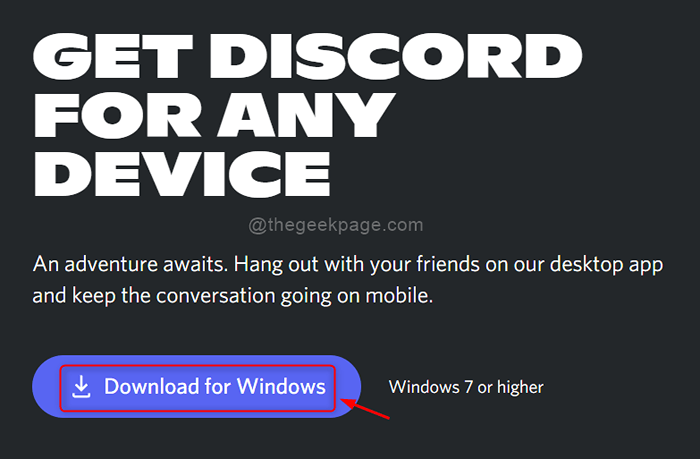
Schritt 4: Dadurch wird die Discord -Setup -Datei heruntergeladen.
Nachdem er den Download abgeschlossen hat, klicken Sie auf die Discordsetup.exe Datei aus dem Browser wie unten gezeigt.
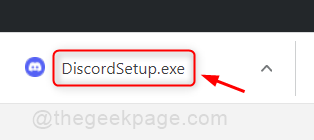
Schritt 5: Dann beginnt es mit dem Herunterladen der Installation von Discord -Updates.
Auf dem Desktop wird es Discord -Symbol geben.
Wenn Sie doppelt klicken, erhalten Sie einen Anmeldebildschirm wie unten und nach dem Eingeben Ihrer Anmeldeinformationen können Sie mit der Verwendung von Discord beginnen.
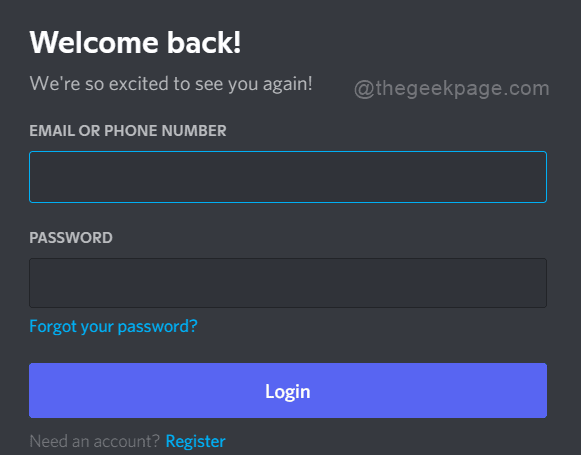
Dieser Artikel hat Ihnen gezeigt, wie Sie die Software Discord so einfach herunterladen und installieren können.
Ich hoffe, Ihnen hat diesen Artikel gefallen und fand ihn hilfreich.
Bitte hinterlassen Sie uns Kommentare unten.
Vielen Dank für das Lesen!
- « Fix - Action Center öffnen in Windows 11/10 nicht
- Stoppen Sie Microsoft Edge, automatisch zu öffnen, wenn der Windows 11 /10 PC startet »

